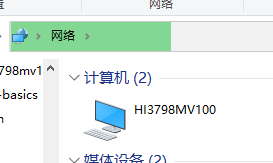刷安卓电视盒子
1、准备好一个fat32格式的U盘;
2、将本固件复制放入U盘根目录下,插上长虹IHO-3000的高安或是非高安机顶盒的USB接口上;
3、机顶盒插上电源适配,通电开机,通过原版遥控OK键不停的按进入recovery模式,选择从U盘卡刷固件即可;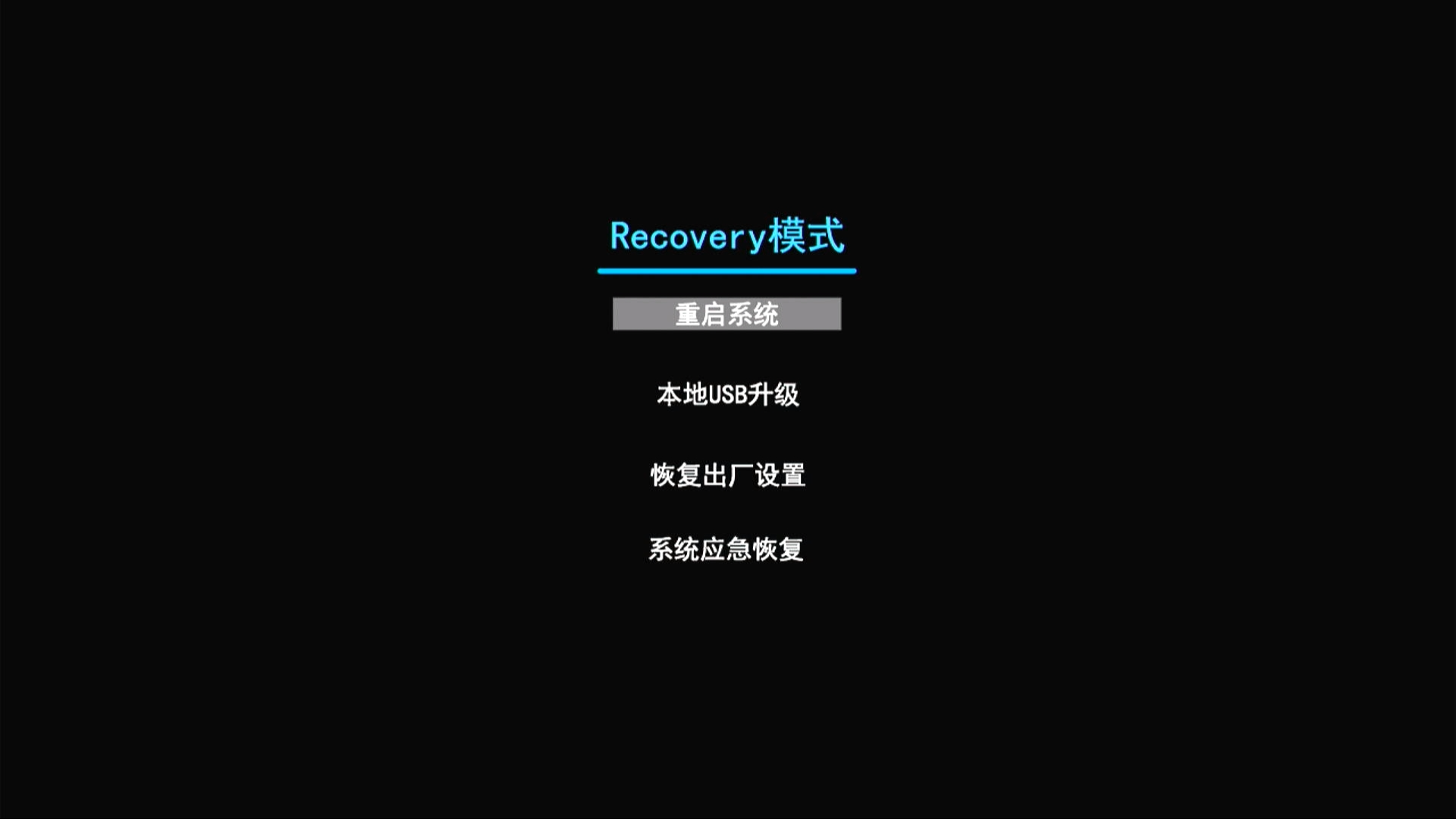
4、进入刷机过程中,耐心等待刷机完成(3到5分钟);

5、遥控器xml文件可以自己提取出来,进入system/etc下找到 cp 出来 然后替换回去即可(正常就不需要更换)
注意:推荐 IHO3000海思emmc-20141217 这个包
刷海纳思NAS系统
官网下载纳思NAS系统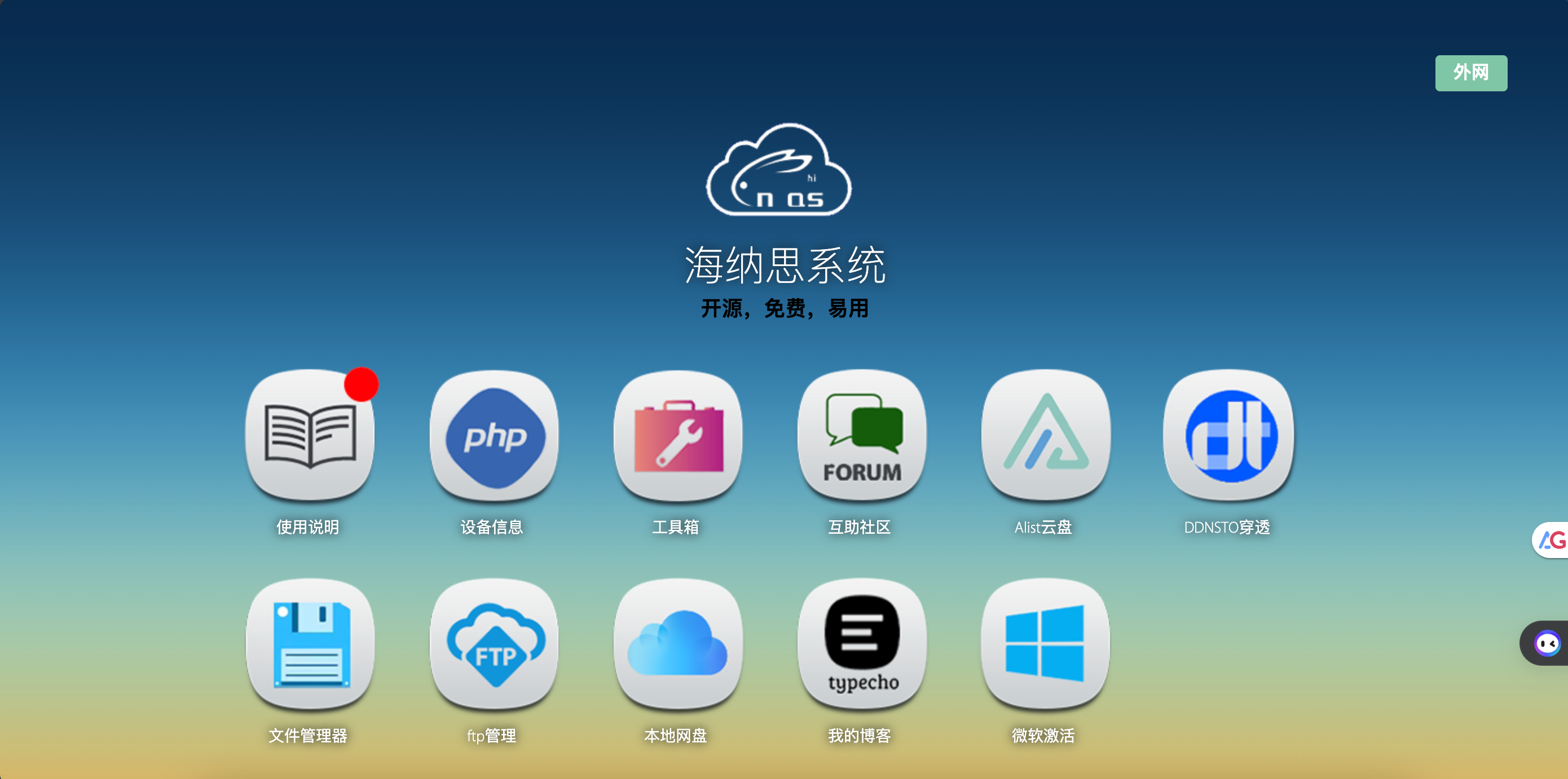
USB 刷机(海思)
短接盒子的特定电路,让 CPU 判断从 usb 口磁盘读取根目录的 fastboot.bin 启动,配合启动指令进行刷入NAS系统。
准备工作
一个 U盘,需要格式化为 FAT16 或者 FAT32 文件系统;
这个U盘必须是2.0协议的普通U盘,最好是牌子正品的。
转接器或者硬盘盒之类的 99% 无法被 CPU 即时识别。
建议 1G-64G 之间容量的 U 盘。
短接板子电路的工具:镊子、刀片或者小铜线;
根据网络搜索,或者厂家电路图,找出你的机顶盒型号的短接点。
Windows7以上电脑系统。
解压到 U 盘
将固件包解压到 U 盘的根目录,如下图: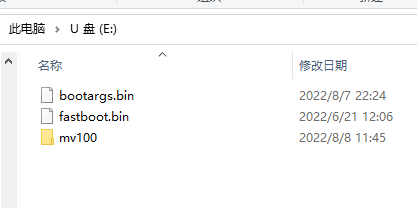
所有hi3798mv100型号的机顶盒短接点都可以通用的短接点:
CPU 右上角的 1,2 脚 短接法:
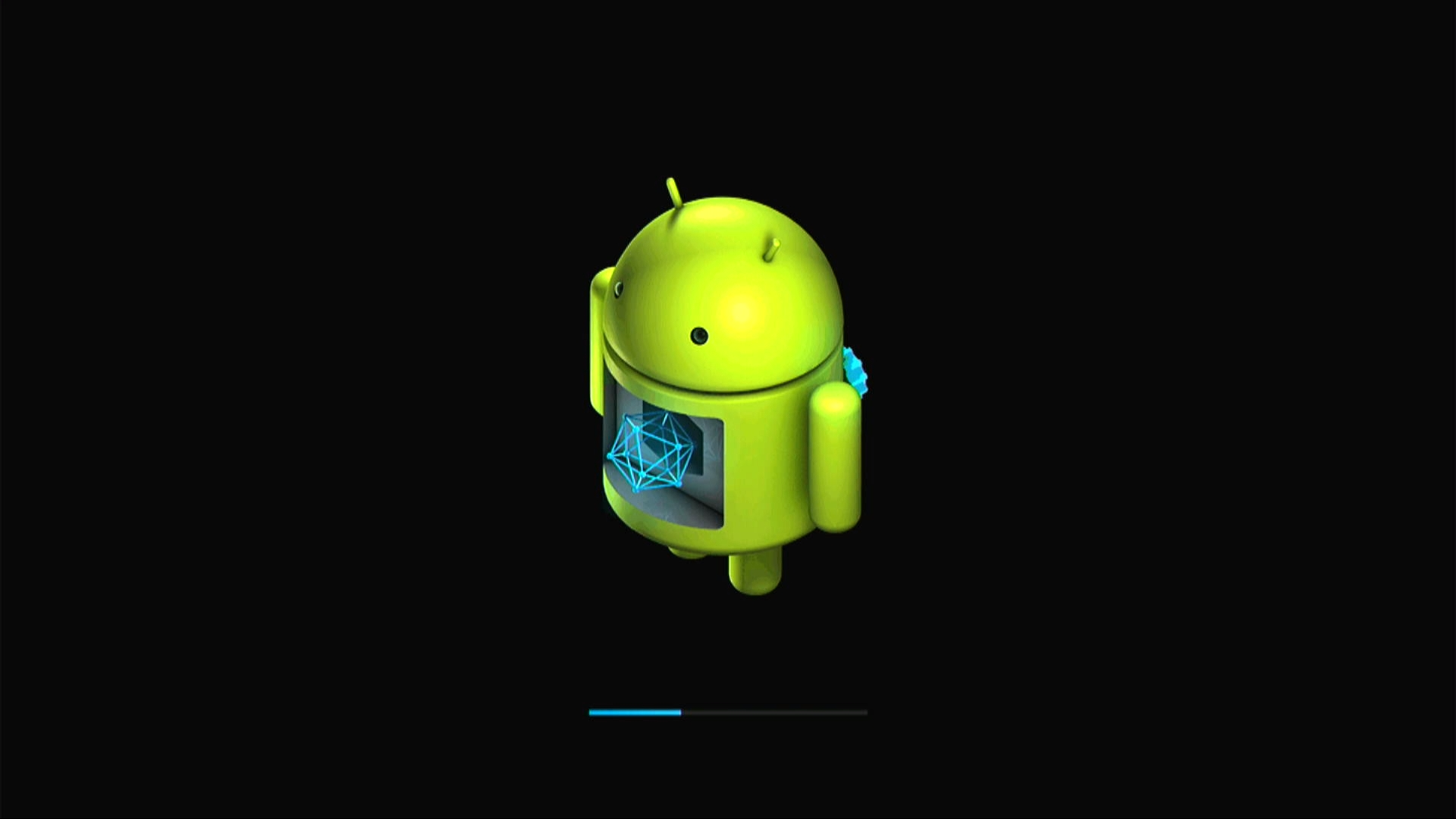
开始刷机
将前面准备好的 U 盘插入机顶盒的任一 usb 口;
(一般靠近电源的 usb 口,也可以尝试另一个口)
网线接好,盒子网口接到路由器 LAN 口;
警告
注意:请接好网线刷机,不然 99% 可能刷好以后找不到 IP。
请按照此动作顺序进行刷机:
关闭电源 --> 短接住 --> 打开电源 --> 5秒左右放开短接 --> 自动刷机
注意事项(无比珍贵的经验)
你短接操作后,打开电源就亮原来的安卓欢迎屏(或者原来的屏幕),代表短接不成功。重新来!
5-8秒后必须放开短接,否则无法写入文件;
正确短接后,打开电源,黑屏约2分钟,然后会亮“正在刷入激动人心的系统”屏;
超过5分钟一直黑屏,代表U盘不被识别,无法传送文件,请更换U盘或插到另一个usb口;
5分钟后亮起第二张屏“我是小盒子也是大世界”和作者二维码,则代表刷完底包;
此时务必等待5-8分钟系统初始化!匆忙断电请重新刷机!
整个过程如果你无法使用HDMI屏幕观察,也可以通过U盘的闪烁灯(常闪)判断是否在刷入;
如果刷完底包后一直无限重启,就是刷错了固件包,请重新更换正确的固件包。

查找 IP 进入管理页面
在路由器管理页面查找到自动分配给盒子的 IP,浏览器输入 IP 进入系统管理页面
分配的IP的mac寻址为 00:11:22:33:44:55,很容易查找。
在我的电脑-网络-主机名(hi3798mvxxx)-downloads文件夹下可以找到 IP。